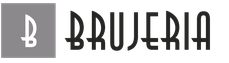Статья адресована начинающим системным администраторам.
Под антивирусной защитой я подразумеваю защиту от любого вредоносного ПО: вирусы, трояны, рут-киты, бэк-доры,…
1 Шаг по антивирусной защите - установка антивирусного ПО на каждом компьютере в сети и обновление не реже чем ежедневно. Правильная схема обновления антивирусных баз: за обновлениями ходят 1-2 сервера и раздают обновления всем компьютерам в сети. Обязательно ставьте пароль на отключение защиты.
У антивирусного ПО много недостатков. Главный недостаток - они не ловят вирусы, написанные на заказ и которые не получили широкого распространения. Второй недостаток- они нагружают процессор и занимают память на компьютерах, кто-то больше (Касперский), кто-то меньше (Eset Nod32), это надо учитывать.
Установка антивирусного ПО - обязательный, но недостаточный способ защиты от вирусных эпидемий, часто сигнатура вируса появляется в антивирусных базах на следующий день после его распространения, за 1 день вирус может парализовать работу любой компьютерной сети.
Обычно системные администраторы останавливаются на 1 шаге, хуже того, не доводят его до конца либо не следят за обновлениями и рано или поздно заражение все-таки происходит. Ниже перечислю другие важные шаги по усилению антивирусной защиты.
2 Шаг. Политика паролей. Вирусы (трояны) умеют заражать компьютеры в сети подбирая пароли к стандартным учетным записям: root, admin, Administrator, Администратор. Всегда используйте сложные пароли! За учетные записи без паролей либо с простыми паролями системный администратор должен быть уволен с соответствующей записью в трудовой книжке. После 10 попыток неверного ввода пароля учетная запись должна блокироваться на 5 минут, чтобы защититься от брут-форса (подбор пароля методом простого перебора). Встроенные учетные записи администраторов крайне желательно переименовать и заблокировать. Периодически пароли нужно менять.
3 Шаг. Ограничение прав пользователей. Вирус (троян) распространяется по сети от имени пользователя, который его запустил. Если у пользователя права ограничены: нет доступа на другие компьютеры, нет административных прав на свой компьютер, то даже запущенный вирус ничего не сможет заразить. Нередки случаи, когда сами системные администраторы становятся виновниками распространения вируса: запустили админ кей-ген и пошел вирус заражать все компьютеры в сети…
4 Шаг. Регулярная установка обновлений безопасности. Это сложная работа, но делать ее надо. Обновлять нужно не только ОС, но и все приложения: СУБД, почтовые серверы.
5 Шаг. Ограничение путей проникновения вирусов. Вирусы попадают в локальную сеть предприятия двумя путями: через сменные носители и через другие сети (Интернет). Запретив доступ к USB, CD-DVD, вы полностью перекрываете 1 путь. Ограничив доступ в Интернет, вы перекрываете 2 путь. Этот метод очень эффективен, но тяжело реализуем.
6 Шаг. Межсетевые экраны (МСЭ), они же файерволы (firewalls), они же брэндмауэры. Их нужно обязательно устанавливать на границах сети. Если ваш компьютер подключен к Интернет напрямую, то МСЭ должен быть включен обязательно. Если компьютер подключен только к локальной сети (ЛВС) и выходит в Интернет и другие сети через серверы, то на этом компьютере МСЭ включать необязательно.
7 Шаг. Разделение сети предприятия на подсети. Сеть удобно разбивать по принципу: один отдел в одной подсети, другой отдел - в другой. На подсети можно делить на физическом уровне (СКС), на канальном уровне (VLAN), на сетевом уровне (не пересекаемые по адресам ip подсети).
8 Шаг. В Windows есть замечательный инструмент по управлению безопасностью больших групп компьютеров - это групповые политики (ГПО). Через ГПО можно настроить компьютеры и серверы так, что заражение и распространение вредоносного ПО станет практически невозможным.
9 Шаг. Терминальный доступ. Поднимите в сети 1-2 терминальных сервера, через которые пользователи будут ходить в Интернет и вероятность заражения их персональных компьютеров упадет до нуля.
10 Шаг. Отслеживание всех запускаемых на компьютерах и серверах процессов и служб. Можно сделать так, чтобы при запуске неизвестного процесса (службы) системному администратору приходило уведомление. Коммерческое ПО, которое умеет это делать, стоит немало, но в некоторых случаях затраты оправданы.
ESET File Security - решение для защиты файлового сервера на ОС Microsoft Windows от вредоносных программ. Продукт разработан с учетом всех особенностей серверной среды. Он обеспечивает безопасность персональных и платежных данных, а также всех данных CRM, почтовых аккаунтов, внутренней документации и пересылаемых файлов. Продукт актуален для крупных компаний с сетью филиалов, международных холдингов и банковских структурах.
Антивирусная
защита
Специализированные
функции
Дополнительные
возможности
Антивирус и Антишпион
Детектирование всех типов вредоносного программного обеспечения и проверка репутации приложений до их запуска на базе облачной технологии.
Защита от ботнетов Новое!
Обнаруживает вредоносные программы, анализируя протоколы обмена данными по сети. Ботнет-программы меняются достаточно часто в отличие от сетевых протоколов, которые не менялись годами.
Расширенное сканирование памяти
Технология позволяет обезвреживать зашифрованные вредоносные программы, которые устанавливаются на компьютер скрыто от пользователя.
64-битное ядро сканирования Новое!
Улучшена совместимость с 64-битными операционными системами. Оптимизирован процесс сканирования.
Защита от программ-вымогателей Новое!
Оценивает и контролирует все приложения и процессы
с помощью поведенческого анализа и репутационной эвристики.
Сканер UEFI Новое!
Предназначен для контроля целостности прошивки и обнаружения попыток модификации. Обеспечивает безопасность среды предварительной загрузки, соответствующей спецификации UEFI.
Обеспечивает дополнительный уровень защиты сети. Используя встроенную песочницу на основе технологий машинного обучения, предотвращает заражение угрозами нулевого дня.
Защита от эксплойтов
Блокировщик эксплойтов контролирует поведение процессов и выявляет подозрительную активность, которая является типичной для целевых атак, ранее не известных эксплойтов и угроз нулевого дня.
Сканирование хранилища
Быстрое и эффективное сканирование по запросу сетевого хранилища NAS (Network Attached Storage).
Поддержка кластерной структуры
Возможность соединить несколько продуктов, установленных в кластере, в единое решение для централизованного управления.
Оптимизация для виртуальной среды
Функция ESET Shared Local Cache позволяет значительно ускорить сканирование виртуальных машин за счет хранения информации о ранее просканированных общих файлах.
Поддержка Windows Management Instrumentation
Управление ESET File Security для Microsoft Windows Server при помощи WMI позволяет интегрировать продукт в другие решения для мониторинга сети и продукты класса SIEM (Security Information and Event Management).
Сканирование Hyper-V
Возможность сканировать диски виртуальных машин на сервере Microsoft Hyper-V без необходимости установки каких-либо агентов на соответствующие виртуальные машины. Для увеличения производительности доступно сканирование выключенных виртуальных машин.
Краткая инструкция по развертыванию антивирусной сети:
1. Составьте план структуры антивирусной сети, включите в него все защищаемые компьютеры и мобильные устройства.
Выберите компьютер, который будет выполнять функции Сервера Dr.Web. В состав антивирусной сети может входить несколько Серверов Dr.Web. Особенности такой конфигурации описаны в Руководстве администратора , п. Особенности сети с несколькими Серверами Dr.Web .
Сервер Dr.Web можно установить на любом компьютере, а не только на компьютере, выполняющем функции сервера ЛВС. Основные требованием к этому компьютеру приведены в п. Системные требования . На все защищаемые станции, включая серверы ЛВС, устанавливается одна и та же версия Агента Dr.Web. Отличие составляет список устанавливаемых антивирусных компонентов, определяемый настройками на Сервере. |
Для установки Сервера Dr.Web и Агента Dr.Web требуется однократный доступ (физический или с использованием средств удаленного управления и запуска программ) к соответствующим компьютерам. Все дальнейшие действия выполняются с рабочего места администратора антивирусной сети (в том числе, возможно, извне локальной сети) и не требуют доступа к Серверам Dr.Web или рабочим станциям.
2. Согласно составленному плану определите, какие продукты для каких операционных систем потребуется установить на соответствующие узлы сети. Подробная информация по предоставляемым продуктам приведена в разделе Комплект поставки .
Все требуемые продукты могут быть приобретены в виде коробочного решения Dr.Web Enterprise Security Suite или скачаны на веб-сайте компании «Доктор Веб» https://download.drweb.ru/ .
Агенты Dr.Web для станции под ОС Android, ОС Linux, OS X также могут быть установлены из пакетов для автономных продуктов и в дальнейшем подключены к централизованному Серверу Dr.Web. Описание соответствующих настроек Агентов приведено в Руководстве по установке , п. Установка Агента Dr.Web при помощи персонального инсталляционного пакета . |
3. Установите основной дистрибутив Сервера Dr.Web на выбранный компьютер или компьютеры. Описание установки приведено в Руководстве по установке , п. Установка Сервера Dr.Web .
Вместе с Сервером устанавливается Центр управления безопасностью Dr.Web.
По умолчанию Сервер Dr.Web запускается автоматически после установки и после каждой перезагрузки операционной системы.
4. Если антивирусная сеть будет включать защищаемые станции под ОС Android, ОС Linux, OS X, установите дополнительный дистрибутив Сервера Dr.Web на все компьютеры с установленным основным дистрибутивом Сервера.
5. При необходимости установите и настройте Прокси-сервер. Описание приведено в Руководстве по установке , п. Установка Прокси-сервера .
6. Для настройки Сервера и антивирусного ПО на станциях необходимо подключиться к Серверу при помощи Центра управления безопасностью Dr.Web.
Центр управления доступен по адресу:
http:// <Адрес_Сервера> :9080
или
https:// <Адрес_Сервера> :9081
где в качестве <Адрес_Сервера> укажите IP-адрес или доменное имя компьютера, на котором установлен Сервер Dr.Web.
Имя администратора по умолчанию – admin .
Пароль:
для ОС Windows – пароль, который был задан при установке Сервера.
для ОС семейства UNIX – root .
При успешном подключении к Серверу откроется главное окно Центра управления (подробное описание см. в Руководстве администратора , в п. Центр управления безопасностью Dr.Web ).
7. Произведите начальную настройку Сервера (подробное описание настроек Сервера приведено в Руководстве администратора , в Главе 7: Настройка Сервера Dr.Web ):
a. В разделе Менеджер лицензий добавьте один или несколько лицензионных ключей и распространите их на соответствующие группы, в частности на группу Everyone . Шаг обязателен, если при установке Сервера не был задан лицензионный ключ.
b. В разделе Общая конфигурация репозитория задайте, какие компоненты антивирусной сети будут обновляться с ВСО Dr.Web. В разделе Состояние репозитория произведите обновление продуктов в репозитории Сервера. Обновление может занять продолжительное время. Дождитесь окончания процесса обновления перед тем как продолжить дальнейшую настройку.
c. На странице Администрирование → Сервер Dr.Web приведена информация о версии Сервера. При наличии новой версии, обновите Сервер как описано в Руководстве администратора , п. Обновление Сервера Dr.Web и восстановление из резервной копии .
d. При необходимости настройте Сетевые соединения для изменения сетевых настроек по умолчанию, используемых для взаимодействия всех компонентов антивирусной сети.
e. При необходимости настройте список администраторов Сервера. Также доступна внешняя аутентификация администраторов. Подробнее см. в Руководстве администратора , в Главе 4: Администраторы антивирусной сети .
f. Перед началом эксплуатации антивирусного ПО рекомендуется изменить настройку каталога резервного копирования критичных данных Сервера (см. Руководство администратора , п. Настройка расписания Сервера Dr.Web ). Данный каталог желательно разместить на другом локальном диске, чтобы уменьшить вероятность одновременной потери файлов ПО Сервера и резервной копии.
8. Задайте настройки и конфигурацию антивирусного ПО для рабочих станций (подробное описание настройки групп и станций приведено в Руководстве администратора , в Главе 5 и Главе 6 ):
a. При необходимости создайте пользовательские группы станций.
b. Задайте настройки группы Everyone и созданных пользовательских групп. В частности настройте раздел устанавливаемых компонентов.
9. Установите ПО Агента Dr.Web на рабочие станции.
В разделе Инсталляционные файлы ознакомьтесь со списком предоставляемых файлов для установки Агента. Выберите подходящий для вас вариант установки, исходя из операционной системы станции, возможности удаленной установки, варианта задания настроек Сервера при установке Агента и т.п. Например:
Если пользователи устанавливают антивирус самостоятельно, воспользуйтесь персональными инсталляционными пакетами, которые создаются через Центр управления отдельно для каждой станции. Данный тип пакетов также возможно отправить пользователям на электронную почту непосредственно из Центра управления. После установки подключение станций к Серверу осуществляется автоматически.
Для удаленной установки по сети на станцию или несколько станций одновременно (только для станций под ОС Windows) воспользуйтесь сетевым инсталлятором. Установка осуществляется через Центр управления с использованием расширения браузера.
Также возможна удаленная установка по сети на станцию или несколько станций одновременно с использованием службы Active Directory. Для этого используется инсталлятор Агента Dr.Web для сетей с Active Directory, поставляемый в комплекте дистрибутива Dr.Web Enterprise Security Suite, но отдельно от инсталлятора Сервера.
Если необходимо уменьшить нагрузку на канал связи между Сервером и станциями в процессе установки, можете воспользоваться полным инсталлятором, который осуществляет установку Агента и компонентов защиты единовременно.
Установка на станции под ОС Android, ОС Linux, OS X может выполняться локально по общим правилам. Также уже установленный автономный продукт может подключаться к Серверу на основе соответствующей конфигурации.
10. Сразу после установки на компьютеры Агенты автоматически устанавливают соединение с Сервером. Авторизация антивирусных станций на Сервере происходит в соответствии с выбранной вами политикой (см. Руководство администратора , п. Политика подключения станций ):
a. При установке из инсталляционных пакетов, а также при настройке автоматического подтверждения на Сервере рабочие станции автоматически получают регистрацию при первом подключении к Серверу, и дополнительное подтверждение не требуется.
b. При установке из инсталляторов и настройке ручного подтверждения доступа администратору необходимо вручную подтвердить новые рабочие станции для их регистрации на Сервере. При этом новые рабочие станции не подключаются автоматически, а помещаются Сервером в группу новичков.
11. После подключения к Серверу и получения настроек, на станцию устанавливается соответствующий набор компонентов антивирусного пакета, заданный в настройках первичной группы станции.
12. Настройка станций и антивирусного ПО возможна также после установки (подробное описание приведено в Руководстве администратора , в Главе 6 ).
Сервером называется специализированный компьютер, действия на котором происходят без активного участия пользователя. Обычно туда устанавливается сервисное программное обеспечение для осуществления определенных задач. Через такой компьютер происходит обмен данными, запуск действий, произведение математических расчетов и многое другое. Все серверы различаются по типам, например, существуют игровые, веб, почтовые и прокси-серверы. Каждое такое устройство выполняет четко поставленную задачу. Нередко для безопасного функционирования такой машины на нее устанавливается антивирус, поэтому мы бы хотели рассказать подробнее о таком ПО, выделив несколько конкретных решений.
Платформа: Windows Server
Известная многим антивирусная компания Avast выпускает сборку специально под серверы, предоставляя дополнительные полезные инструменты. Например, обратите внимание на функцию «Уничтожение данных» . Она реализована таким образом, что перезаписывает во всех удаленных данных случайно сгенерированную информацию, что не позволит воссоздать исходное состояние файла при попытке его восстановления. Помимо этого, присутствует «Анализ поведения» — инструмент, отвечающий за сканирование рабочих приложений на предмет подозрительной активности. Если блокнот пытается получить доступ к той же веб-камере, такой запрос будет сразу блокироваться. Конечно, такой пример прост, но функция работает на более высоком уровне.

Еще в Avast Business Antivirus Pro есть встроенный брандмауэр, средство интеллектуального сканирования, защита от спама, защита паролей и упрощение входа в учетные записи. Происходит и постоянное сравнение вероятных угроз с текущей базой вирусов при помощи технологии Software defender. Она позволит вам взаимодействовать только с проверенными данными. В свою очередь, инструмент CyberCapture будет отправлять подозрительные объекты в лабораторию изучения угроз.
Avira Antivirus Server
Платформа: Windows Server
Avira Antivirus Server — специальное решение от компании-разработчика для серверов под управлением операционной системы Windows. Создатели обещают максимально эффективную работу с низким потреблением системных ресурсов, высокий коэффициент обнаружения угроз и удобство использования. В сборке добавлены инструменты по защите при доступе, то есть осуществляется контроль выполняемых процессов во время обращения к ним со стороны других приложений. Присутствует и ручное сканирование, позволяющее в любой момент запустить анализ указанного носителя или отдельной директории.

Еще раз отметим, что разработчик делает особый акцент на низком потреблении ресурсов ПК и простоте управления антивирусом. Обещаются и постоянные бесплатные нововведения и обновления баз вирусов. Если вас интересует ознакомление с этим продуктом, получить бесплатную версию на 30-дневный период можно на официальном сайте, заполнив соответствующую форму. Во время тестирования будут доступны все инструменты и функции, а также возможно бесплатное обращение в службу поддержки.
ESET File Security
ESET File Security рассчитан на работу на серверах Windows и Linux, и предоставляет многоуровневую защиту благодаря дополнительному компоненту облачной песочнице ESET Dynamic Threat Defense. Облачная система защиты производит автоматическую защиту от новых угроз без ожидания обновления механизма обнаружения (указанное среднее время обновлений — 20 минут). Встроенная защита от сетевых атак распознает известные уязвимости на сетевом уровне, а при использовании OneDrive его сканированием займется механизм Office 365 OneDrive Storage. Обратить внимание следует и на предотвращение влияния ботнетов. Инструмент находит не только вредоносное соединение, но и определяет такие же процессы, сразу блокируя опасную деятельность и сообщая об этом пользователю.

Для управления ESET File Security пользователю предлагается установить консоль на Windows или Linux, а в целях упрощения настройки имеется виртуальное устройство импорта. Ознакомиться со всей функциональностью этого антивируса, попробовать его бесплатную версию и купить полную вы можете на официальном сайте разработчиков.
Kaspersky Security
Платформа: Windows Server, Linux
Kaspersky Security for Servers входит в состав сборок — Total, Endpoint Security для бизнеса, Kaspersky Security для виртуальных и облачных сред и Kaspersky Security для систем хранения данных. Покупая одну из этих версий, вы получаете надежную защиту своего сервера от новейшего поколения вредоносного ПО. Рассматриваемый софт имеет расширенную защиту серверов и предоставляет защиту от эксплойтов, защиту терминальных серверов, следит за внешним трафиком, целостностью системы и непрерывно оберегает системы хранения данных с помощью многоуровневого инструмента. Встроенные системы по управлению правами администраторов обеспечивают удобство управления, уведомлений, а также возможна интеграция с SIEM-системами и управление сетевым экраном Windows.

Хотелось бы отметить, что у Kaspersky Security отдельные системные требования под конкретные платформы хранения данных, например, для NetApp — Clustered Data ONTAP 8.x и 9.x и Data ONTAP 7.x и 8.x в режиме 7-mode, а для EMC Isilon — IBM System Storage N series. Ознакомиться с перечнем всех требований вы можете при скачивании антивируса на сайте Kaspersky.
McAfee VirusScan Enterprise
Платформа: Windows Server, Linux
Ранее пользователи устанавливали на свои серверы McAfee Endpoint Security, однако разработчиками было принято решение усовершенствовать этот продукт с дальнейшим изменением его названия. Теперь это VirusScan Enterprise. Каждому, кто ранее использовал этот антивирус, предлагают выполнить бесплатную миграцию. На официальном сайте предоставлены все необходимые инструкции и уроки по этому вопросу. В базовый инструментарий новой версии входят: брандмауэр, средства веб-контроля для обмена информацией об угрозах, обязательный антивирус и опции предотвращения использования уязвимостей.

В McAfee VirusScan Enterprise используются и современные методы машинного обучения. Такие технологии позволяют обнаруживать вредоносный код через статические и поведенческие атрибуты. Сдерживание вредоносного ПО происходит еще на моменте его проникновения в систему, не позволяя ему заразить другие процессы. Технология Endpoint Detection and Tesponse отвечает за обнаружение и реагирование на конечных точках — это позволит реагировать на угрозы по одному щелчку мыши.
Comodo Antivirus для Linux
Платформа: Linux
Разработчики Comodo Antivirus представили отдельную версию под операционные системы на базе ядра Linux. Эта программа поддерживается большинством дистрибутивов как 32 бит, так и 64. Из особенностей хотелось бы сразу отметить почтовый фильтр, который совместим с популярными почтовыми агентами: Postfix, Qmail, Sendmail и Exim MTA. Производитель гарантирует надежную защиту в реальном времени, легкость в установке и отсутствие сложных действий с настройкой. Система анти-спам может быть полностью редактирована вручную, но и стандартные настройки обеспечат хорошую фильтрацию. Если пользователь захочет получить еще больший контроль файлов, к включению доступна функция «Анализ поведения в режиме реального времени» . Все подозрительные объекты будут отправляться на сервер облачного анализа поведения.

Для комфортного использования Comodo Antivirus потребуется компьютер повышенной мощности, с минимальной частотой процессора 2 ГГц и 2 ГБ свободной оперативной памяти. Вы можете не беспокоиться за проведение сканирований: достаточно будет настроить их план всего один раз, а в дальнейшем они будут запускаться автоматически. Возможен запуск анализа в любое удобное время путем нажатия всего одной кнопки. Рассматриваемый антивирус имеет открытый исходный код, распространяется бесплатно и скачивается с официального сайта.
Chkrootkit
Платформа: Linux
Chkrootkit (Check Rootkit) — распространенная среди системных администраторов программа защиты операционной системы от известных руткитов. Руткит — сбор компонентов, например, скриптов, исполняемых или конфигурационных файлов, которые выполняют функцию маскировки, управления и сбора данных. С помощью таких инструментов злоумышленники проникают в ОС и получают всю необходимую информацию. Упомянутое выше ПО как раз призвано защищать компьютер от подобного рода деятельности. Chkrootkit не требует установки и может быть запущен с Live CD. Работа в нем осуществляется через любую удобную консоль, а управление понятно даже неопытному пользователю.

Chkrootkit работает довольно быстро, отлично справляется со своей задачей, не занимает много места на накопителе, но при этом содержит в себе огромное количество модулей под каждый тип юзеров. На официальном сайте присутствуют сборки программы в различных расширениях, а скачивание доступно из прямого источника или нескольких зеркал.
Вы были ознакомлены с антивирусными решениями, которые станут лучшим решением для различных типов серверов. Как видите, каждый софт имеет свои особенности, поэтому будет максимально полезен в определенных ситуациях.
Для того чтобы программные сервисы компании могли успешно работать без сбоев, нужна качественная установка , а также настройка антивирусной защиты . Сегодня ни одна компания не обходится без использования сети Интернет для ведения бухгалтерского учета, деловой переписки, подачи отчетности. Большой популярностью пользуется CRM-система, однако качество ее работы напрямую зависит от соединения с глобальной сетью.
Преимущества установки программного обеспечения от вирусов
Антивирусные продукты выполняют защиту разного уровня. Программы помогают предотвратить возникновение таких проблем, как:
- кража информации через удаленный доступ к серверу , в том числе, конфиденциального характера (например, данные для доступа к счетам компании);
- внедрение в операционную систему различных клиентских приложений для выполнения DDoS-атак;
- выход из строя техники компании вследствие вредоносного влияния различных программ;
- блокировка, повреждение необходимых для работы программ и серверов ;
- кража, фальсификация или уничтожение конфиденциальных данных.
Если обобщить, вывод будет один - внедрение антивирусной базы поможет компании избежать больших финансовых потерь. Причем, это относится не только к предотвращению возможного взлома сервера , но и к сохранению функциональности оборудования и платных онлайн-систем. Именно поэтому вопрос настройки качественной и эффективной защиты всегда актуален для бизнеса всех масштабов.
Самая популярная программа для установки в офисе
Чаще всего клиенты предпочитают настройку различных версий антивируса Касперского . Популярность этого программного продукта обусловлена такими характеристиками:
- большое число вариантов как для малого, так для среднего и большого бизнеса, отдельная линейка для домашнего использования;
- программные комплексы Касперского рассчитаны на установку не только на офисных серверах , но и на мобильных телефонах, ноутбуках;
- серверы совместной работы, почты, различных файлов надежно защищены антивирусным продуктом;
- антивирус Касперского противодействует атакам на интернет-шлюзы;
- настройка продукта исключает внутреннюю угрозу атаки сервера , поскольку предполагает разграничение прав пользователей.
В числе прочих преимуществ установки указанной противовирусной системы - резервное копирование данных, хранение паролей и автозаполнение интернет-форм в безопасном режиме, предотвращение попадания на серверы спама, фишинга. К тому же, цена защиты этими продуктами очень выгодная. Для пользователей, мало разбирающихся в тонкостях программирования, разработчики антивируса Касперского создали удобный, простой и понятный интерфейс.
На что обратить внимание при выборе защитного ПО?
- на охрану каких серверов рассчитано конкретное ПО: домашних, малого и среднего бизнеса, крупных компаний;
- широта охвата предлагаемыми программами локальных серверов бизнеса;
- непрерывность работы, частота и условия обновления;
- возможность централизованного управления противовирусной системой;
- совместимость предлагаемого продукта с установленными бизнес-программами и другим обеспечением.
Немаловажным моментом также является выбор компании, которая занимается внедрениемтаких продуктов. Квалифицированный сотрудник в минимальные сроки настроит корректную работу и проведет инструктаж среди клиентов относительно владения инструментами программы при работе с серверами . Большую роль играет стоимость оказания таких услуг - в нашей компании она всегда очень выгодная.